如何从 Windows 11 版本 22H2 回滚
微软正准备在今年晚些时候发布Windows 11 版本 22H2,它包含了新功能。从开始菜单文件夹和任务栏拖放等功能的回归,到平板电脑和二合一笔记本电脑的触控手势等新增功能,由于各种原因,这绝对是一个令人兴奋的更新。但是,通常情况下,问题必然会突然出现,或者您可能不喜欢影响您的工作流程的特定更改。您可能会发现自己希望可以从 Windows 11 版本 22H2 回滚,谢天谢地,您可以。
Windows 11为您提供了在首次安装后最多回滚任何主要更新十天的选项,这样您就可以恢复到您认为更稳定且更适合您的东西。为了帮助您,我们将向您展示如何做到这一点。让我们开始吧。
从 Windows 11 版本 22H2 回滚
回滚 Windows 功能更新实际上并不像看起来那么困难。每当您安装主要更新时,Windows 11 都会创建系统文件的副本并将其保存在您的 PC 上十天,这样您就可以轻松地返回到该版本的 Windows。但是,这些文件会在十天后被删除,因此您的操作时间有限。另请注意,您可以使用“磁盘清理”实用程序或“设置”应用程序删除临时文件来删除这些文件,因此在十天过去之前尽量避免使用这些工具。
如果旧文件仍在您的 PC 上,那么您只需按照以下步骤从 Windows 11 版本 22H2 回滚:
- 在开始之前,您可能需要备份您的文件。它们不应该消失,但通常最好是安全的。
- 打开设置应用程序。您可以打开“开始”菜单,然后选择“设置”,或使用 Windows 搜索来查找它。
- 在 系统部分(默认打开)中,向下滚动并单击 恢复。
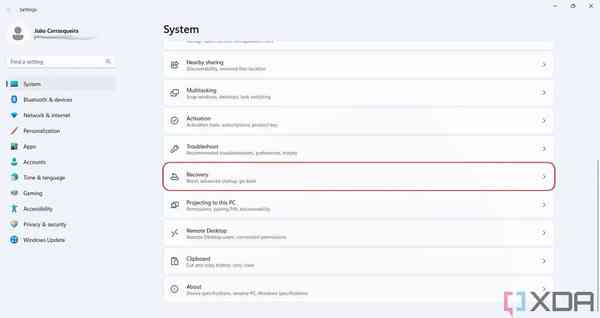
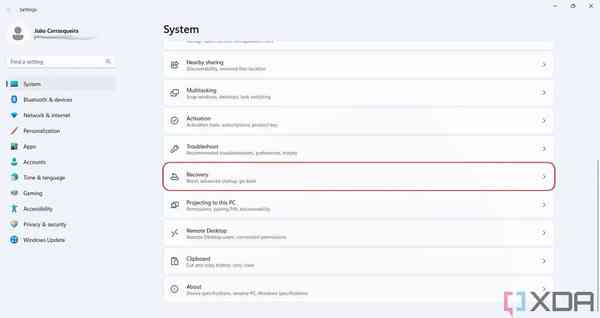
- 您应该会看到一个标记为 Go back的选项;点击它开始。如果它是灰色的,这意味着用于回滚的临时文件不再可用。
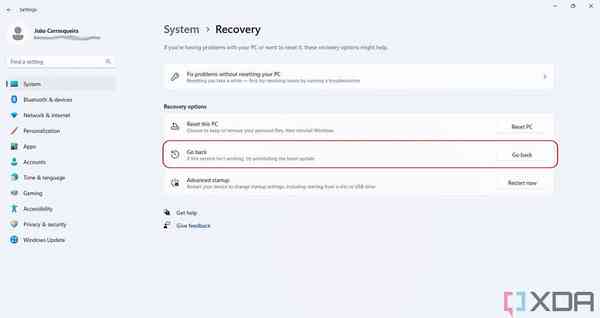

- 系统将询问您为什么要回滚,因此请检查任何适用的原因,然后单击 Next。
- 将出现一个提示,询问您是否要在回滚之前检查更新,您必须单击否,谢谢。然后会出现更多警告 – 阅读后单击“下一步”,您的计算机将重新启动以开始回滚。
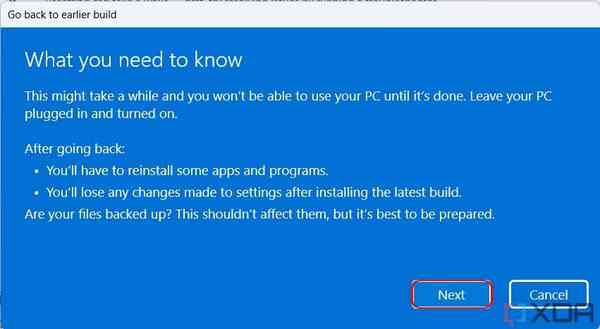

- 该过程可能需要一段时间,具体取决于您的计算机的速度,但对于大多数 PC,它应该只需要几分钟。完成后,您需要使用您在升级到 Windows 11 版本 22H2 之前使用的密码登录(如果您使用的是密码)。
就是这样!您现在应该再次使用 Windows 11 的初始版本,或者您在更新之前运行的任何版本的 Windows。您不会很快被迫再次升级,但是当您愿意再次尝试 Windows 11 版本 22H2 时,您可以随时检查更新。
清洁安装 Windows 11
如果您安装 Windows 11 版本 22H2 已超过十天,您可能无法再使用此方法回滚。如果您想返回到以前版本的 Windows 11,则必须丢失所有数据并全新安装 Windows 11。由于 Windows 11 版本 22H2 是最新可用的,Microsoft 可能不会提供初始版本的下载链接不再发布 Windows 11,因此您必须使用非官方来源(例如TechBench)来下载 Windows 11。在撰写本文时,您仍然可以从Microsoft 网站下载官方 Windows 11 ISO并保存以备后用,因为版本 22H2 仅在Windows Insider 程序中可用。
拥有 ISO 后,您只需双击它即可将其挂载为虚拟驱动器,然后运行其中的 安装文件以开始安装过程。
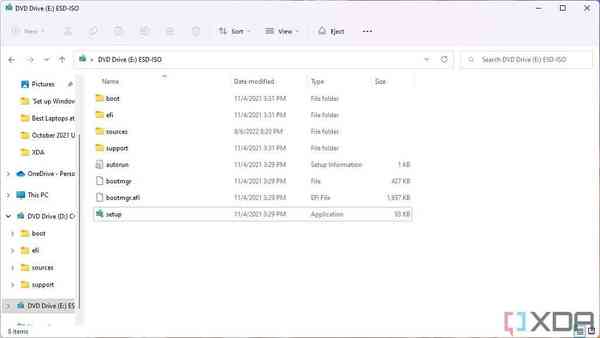
![]()
然后,按照设置过程中的步骤开始安装。因为您正在安装旧版本的 Windows,所以您将无法保留任何数据,但除此之外,您应该能够毫无问题地单击该过程。
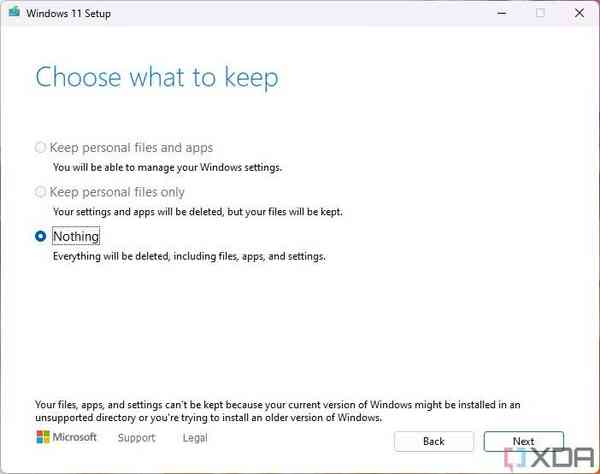
![]()
或者,如果您想使用可启动的 USB 驱动器,您可以按照我们的教程安装 Windows 11。否则,如果您之前使用的是 Windows 10,则可以按照本教程回滚到 Windows 10。Microsoft 仍提供最新版本的 Windows 10 的链接,您可以将其用于此过程。
您肯定希望在升级后的 10 天内回滚,因为它使整个过程在几乎所有方面都变得更加容易。尽管如此,即使已经过去了 10 多天,您仍然可以选择,如果您想保留数据,您将被迫备份数据。
